本章通过一个简单的 hello world 程序,来熟悉 Qt 程序开发的完整流程。
新建Qt项目 #
我们在开始菜单打开Qt Creator。可创建桌面快捷方式方便后续使用。
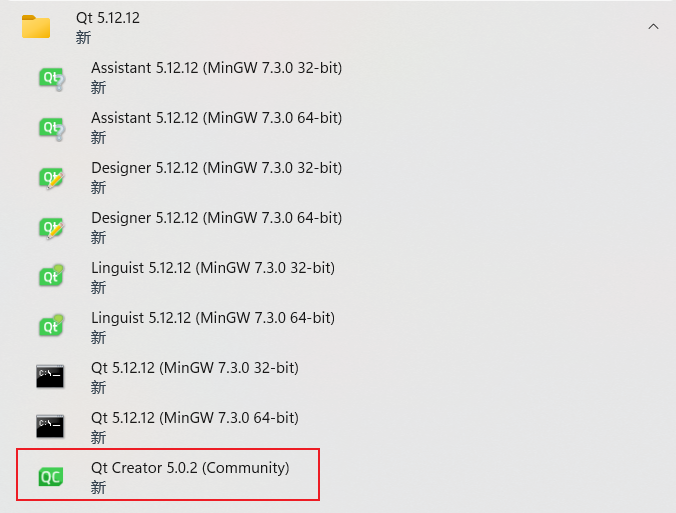
依次点击 文件》新建文件或项目。
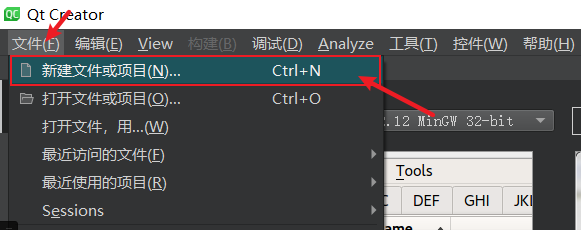
选择 Application (Qt)>> Qt Widget Application。
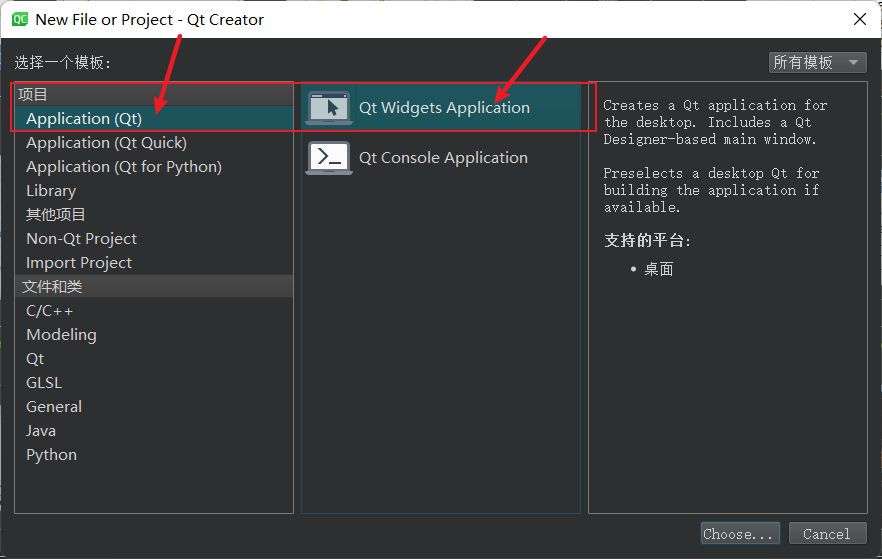
填写项目名称,选择项目路径,均不得含有中文字符。
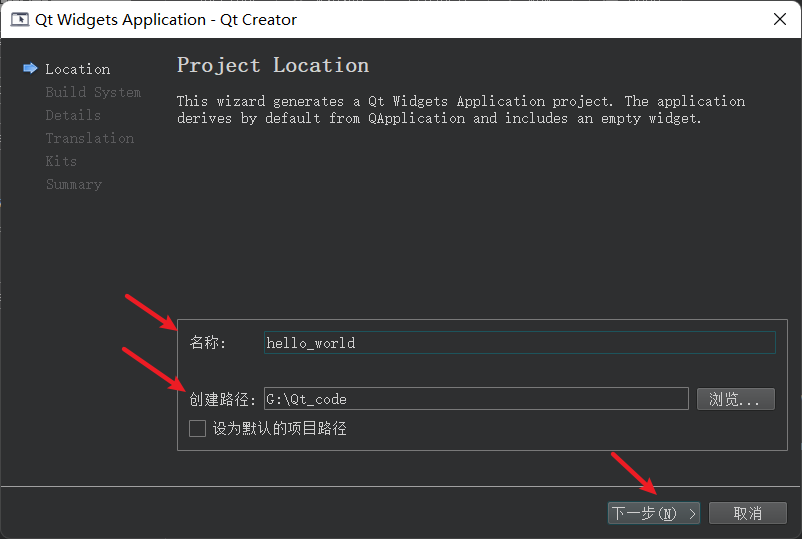
使用默认构建系统。
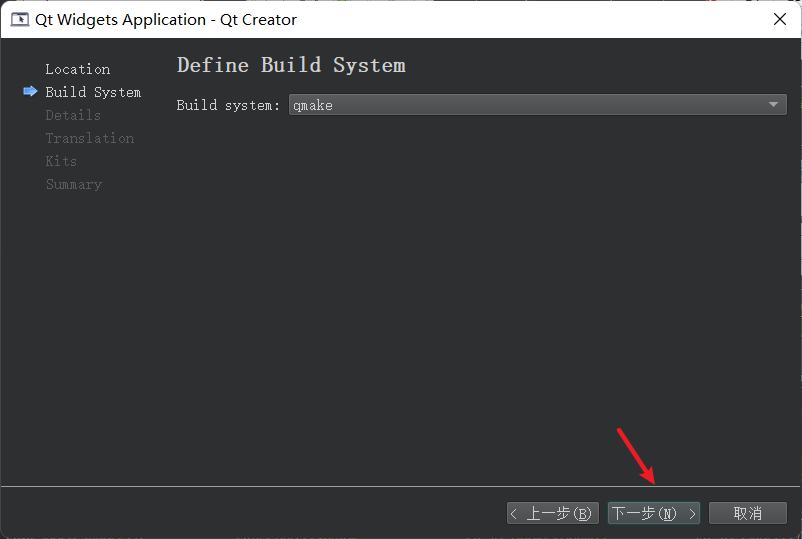
使用默认的类名,或者自定义名称。
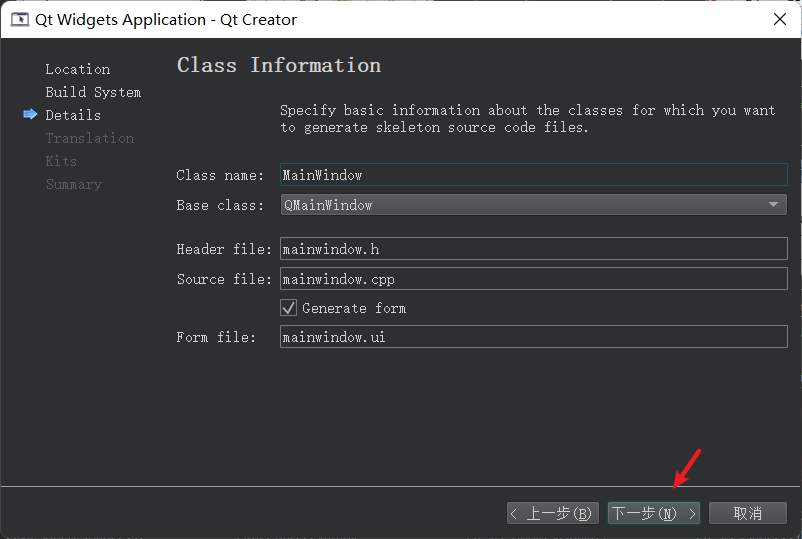
继续下一步。
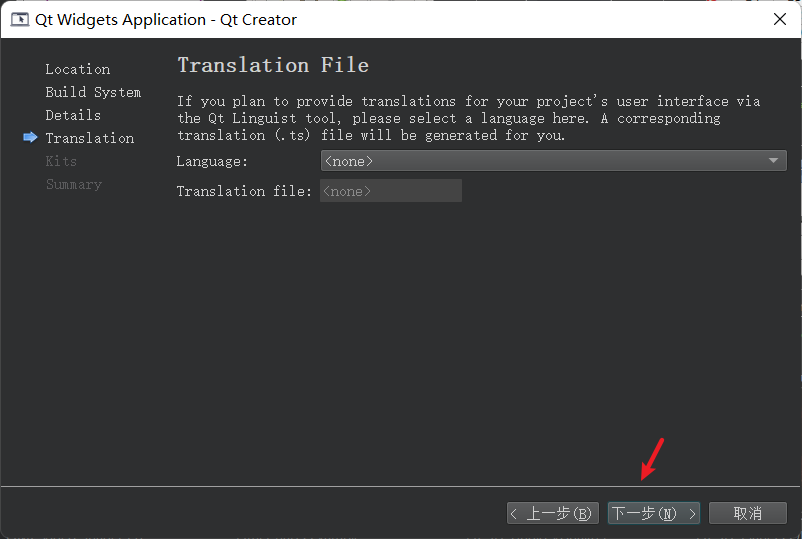
至少选择一个编译环境,如果未找到可用编译选项,则需要重新安装Qt 并勾选MinGW模块。
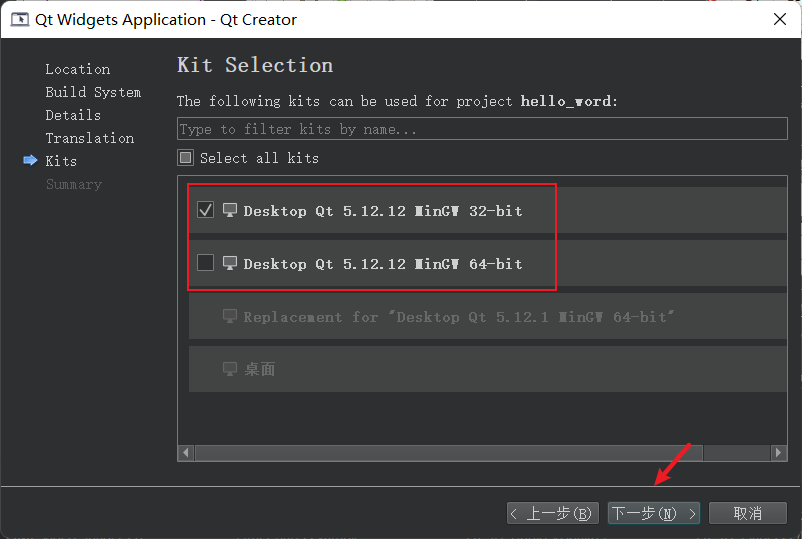
如下图,显示了系统即将自动生成的文件以及存放路径,点击完成。
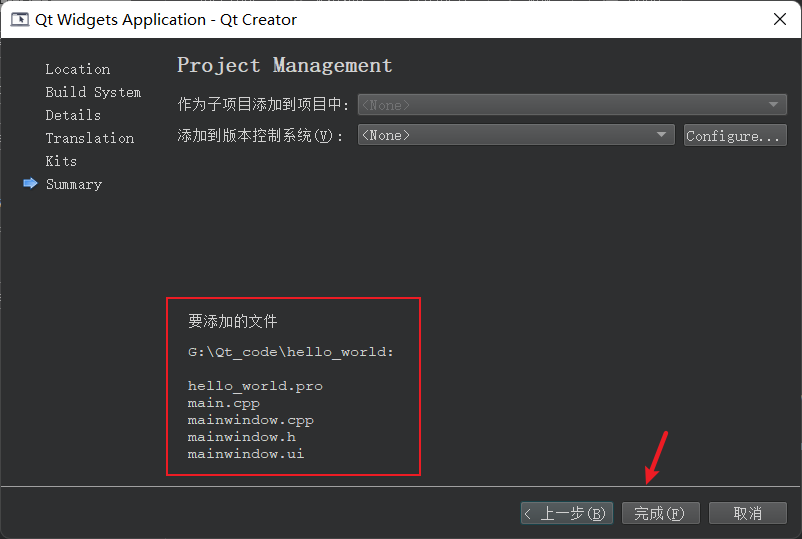
完成后下图所示。
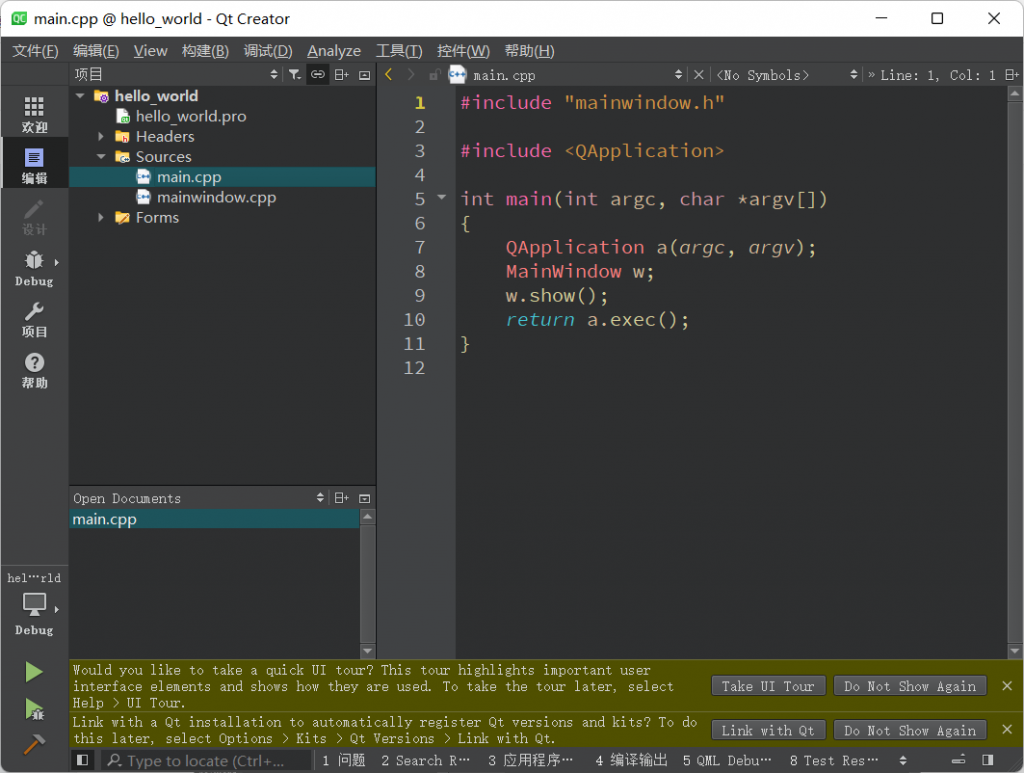
Qt 项目结构 #
Qt Creator 的项目目录默认是将*.pro, *.h 和 *.cpp 文件区分显示。*.pro 是Qt的工程文件,管理者整个Qt项目的配置,*.h和*.cpp分别是C++语言的头文件和源代码。*.UI文件保存着Qt 用户界面的设计内容
在左侧文件目录双击文件,右侧显示对应文件内容。
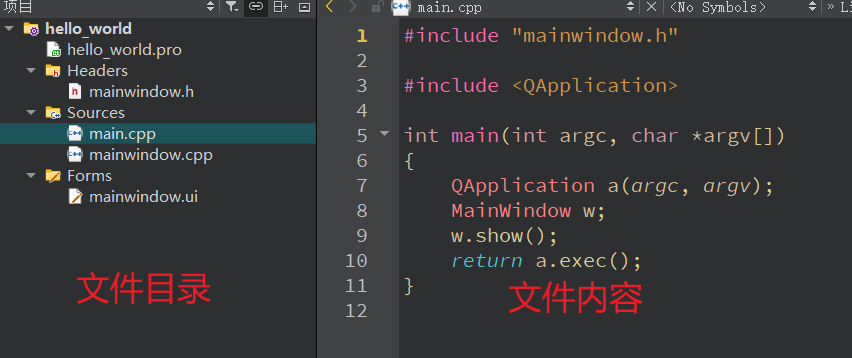
Qt Creator 的项目树形目录与文件系统在硬盘存储不相同,可在文件上右键菜单上打开在本地的存储位置,方便在其他编辑器中修改。
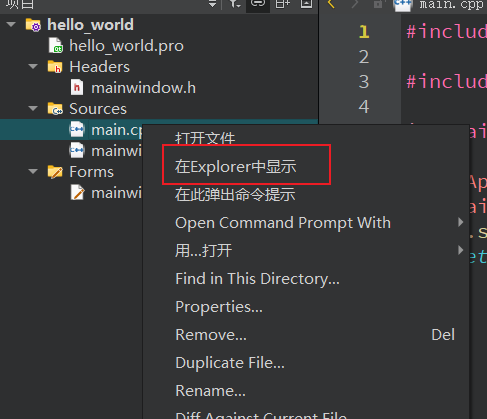
UI界面设计 #
双击对应的UI文件。
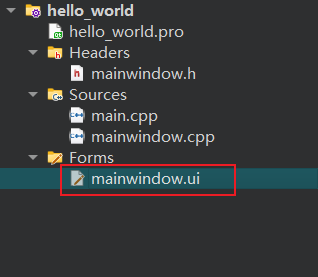
Qt Creator 自动跳转到UI设计界面,如下图。
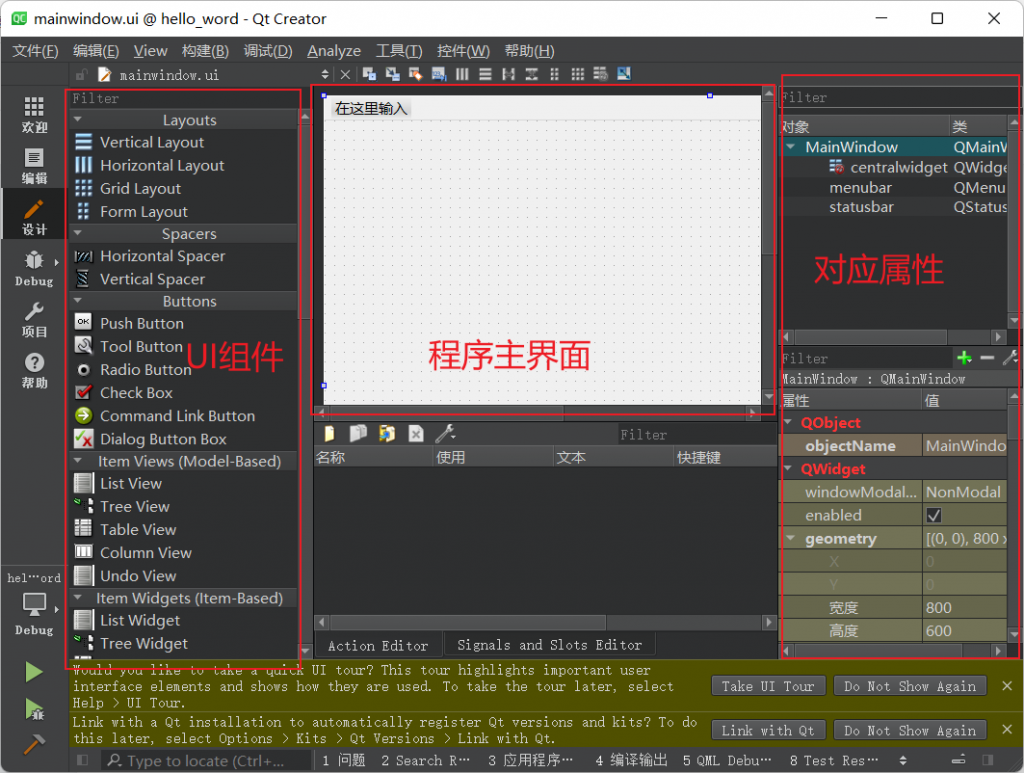
我们可以从UI组件中选择想要的组件,拖动到中间的程序主界面。
在本次的Hello World程序中,我们将UI组件中的Label拖放到主界面,用来显示“Hello World”。
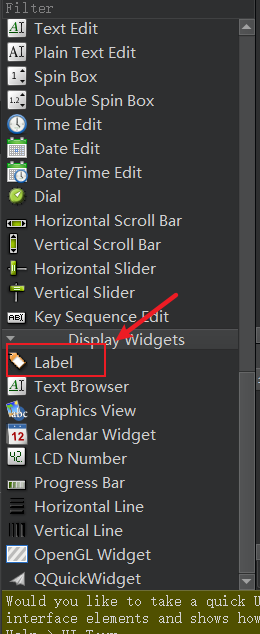
拖放后如下,我们可以通过鼠标拖拽八个蓝色的点来调整大小,以及按住组件移动位置。
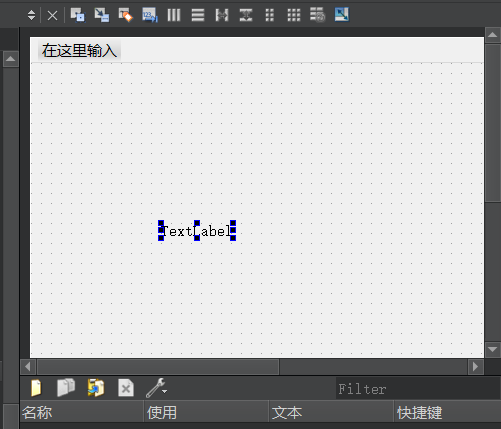
调整好大小后,双击组件上面的文字,将原有内容替换成“Hello World”。
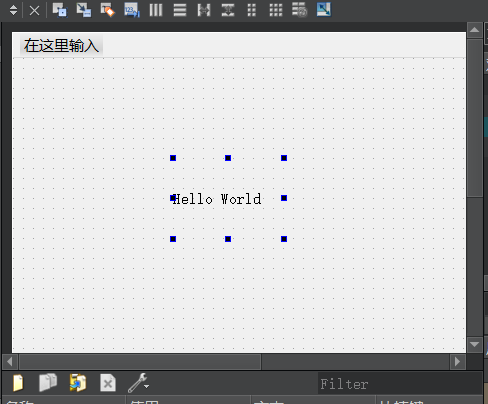
编译运行 #
点击 项目》Build&Run》Shadow Build 取消选中。这个设置影响程序最终生成的保存路径。
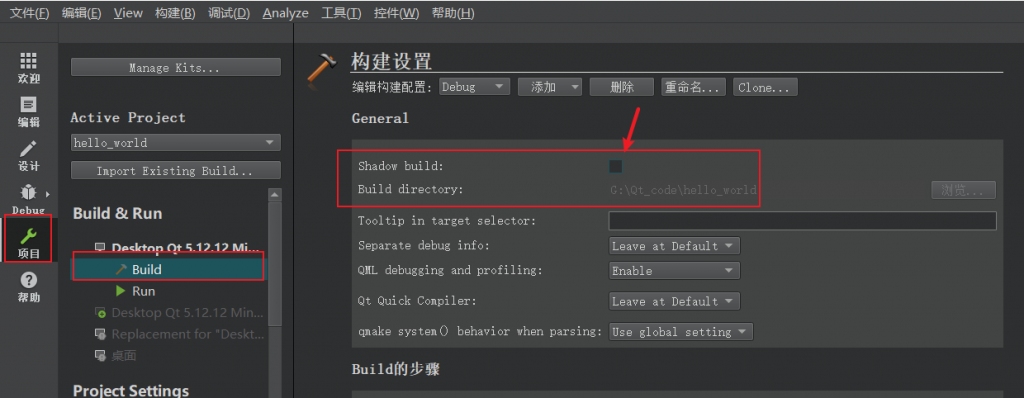
点击左下角绿色三角形运行程序。
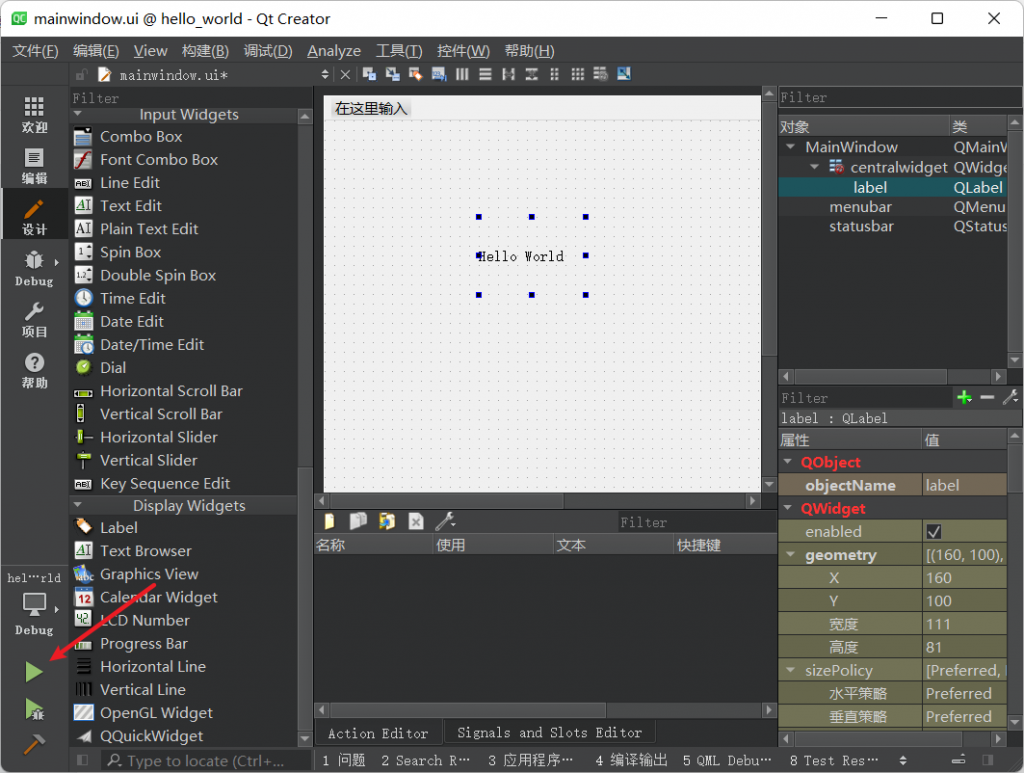
程序编译中。
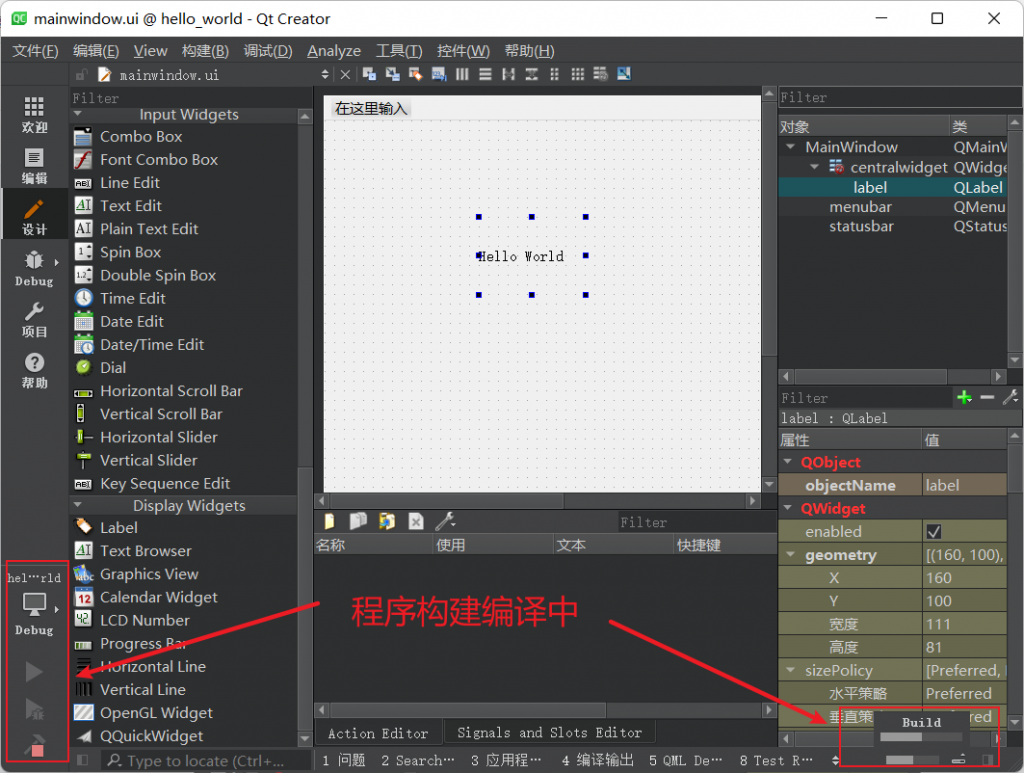
运行后程序如下。
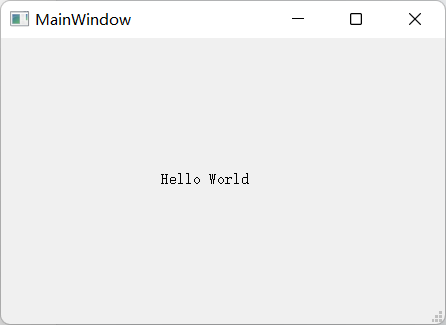
在任务栏也多出来一个程序图标,这就是我们编写的第一个Qt程序。
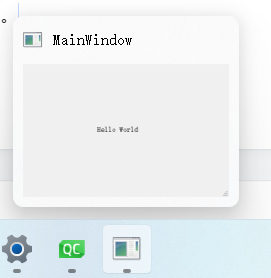
程序发布 #
将项目编译设置为Release模式。
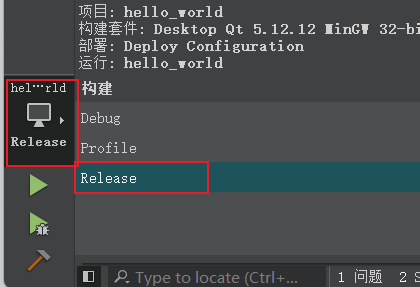
同样取消Shadow build勾选。
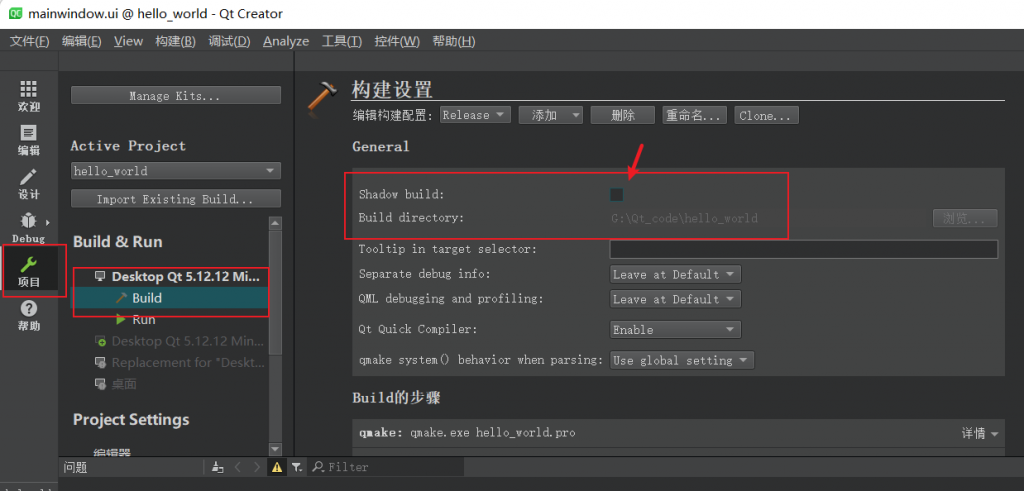
点击左下角绿色三角形进行编译。

打开项目根目录下面的Release文件夹,*.exe 文件就是最终生成可执行文件。
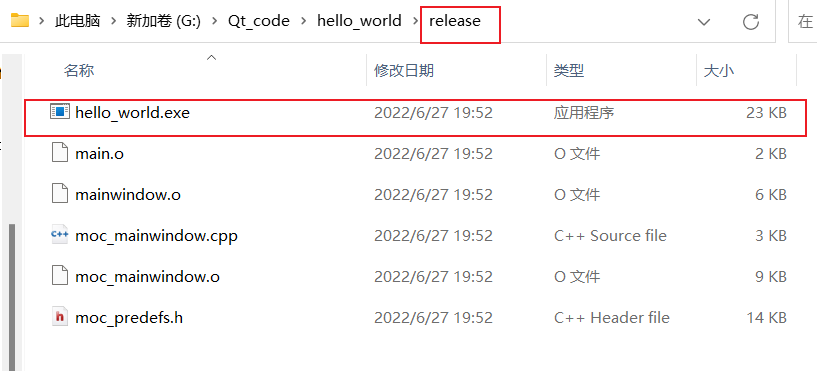
这个exe文件是无法直接使用的,我们双击打开会发现提示缺少各种dll库文件。
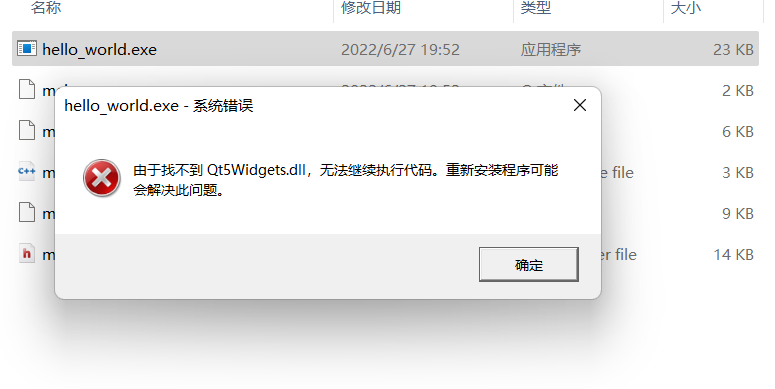
接下来我们就需要使用windeployqt工具对exe文件运行所需的DLL库进行打包整理。
新建一个空白目录,并复制一个上述的exe文件。
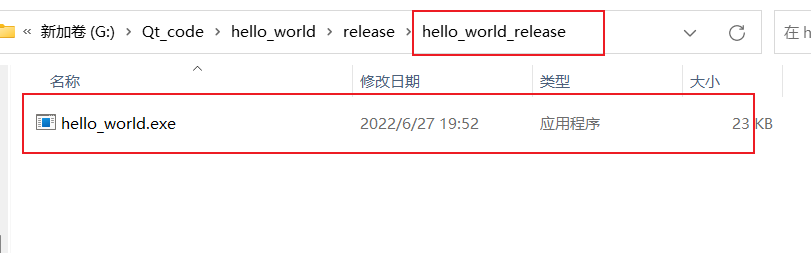
在开始菜单中打开Qt 的命令行工具,命令行和所编译程序必须相同位数。
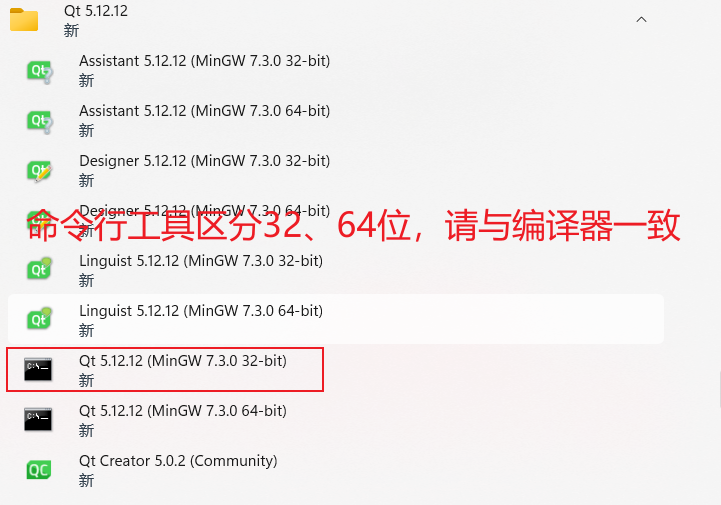
在命令行(黑窗口)中输入 windeployqt exe文件完成路径名 ,检查无误后回车。
输入文件名时可以拖拽文件至黑窗口。
windeployqt G:\Qt_code\hello_world\release\hello_world_release\hello_world.exe
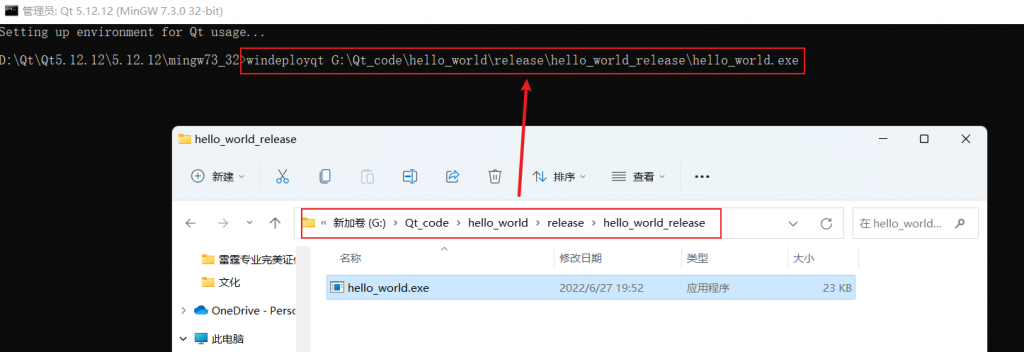
Qt依赖文件打包中。
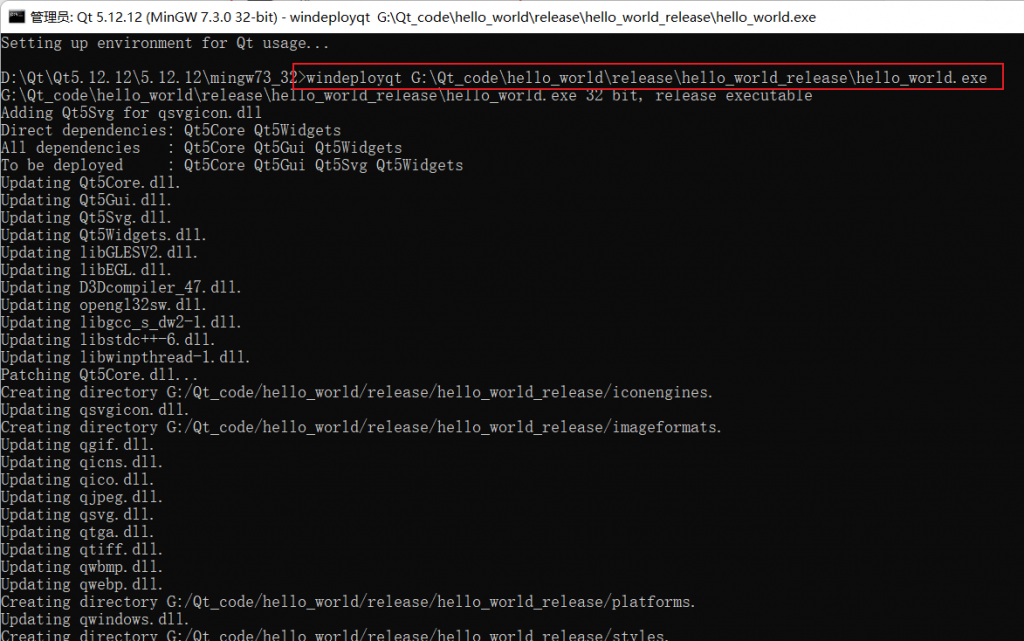
完成后如下。
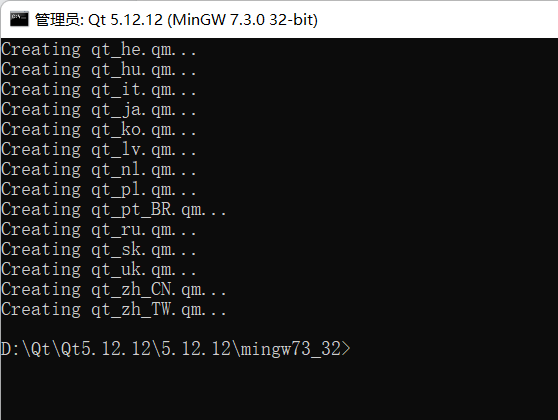
可以看到刚才新建的目录下已经生成了相关依赖文件。此时,双击exe文件,可正常运行。
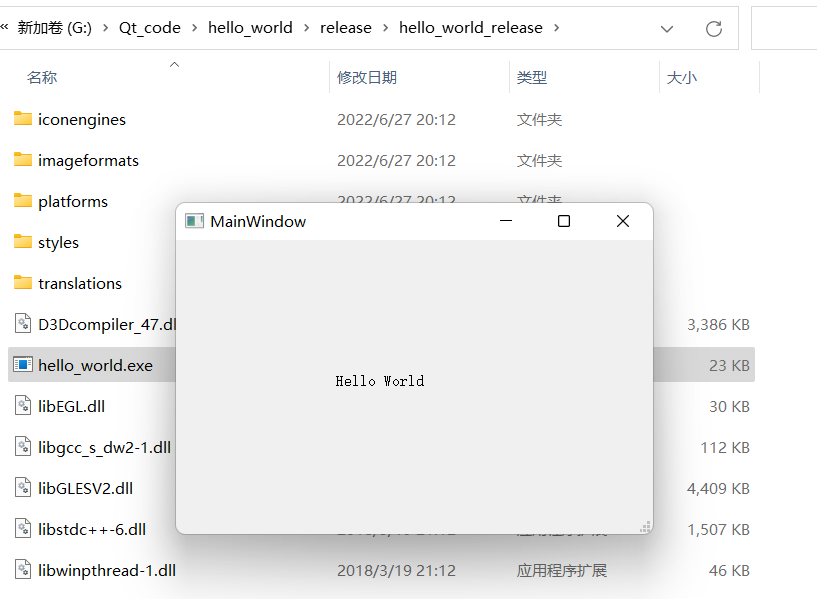
程序发布时,需要将整个目录所有内容进行打包。



